Главное меню
Вы здесь
9. Упражнение 2.5. Построение и модификация многоугольников
Упражнение 2.5. Построение и модификация многоугольников
Выполняя это упражнение, мы освоим приемы построения многоугольников и их модификации с помощью инструмента Polygon (Многоугольник).
1. Вставьте в открытый документ CorelDRAW новую страницу. На этот раз проделаем это с помощью контекстного меню. Щелкните на ярлычке последней страницы документа (на которой выполнялось упражнение 2.4) правой кнопкой мыши и выберите в контекстном меню команду Insert Page After (Вставить страницу после). На этот раз диалогового окна с запросом параметров страницы не появится — новая страница будет создана с теми же значениями атрибутов, что и предыдущая. Вызовите контекстное меню новой страницы щелчком правой кнопки мыши на ее ярлычке и воспользуйтесь командой Rename Page (Переименовать страницу), чтобы назначить ей имя Многоугольники.
2. Выберите инструмент Polygon (Многоугольник), щелкнув в наборе инструментов на соответствующей кнопке (см. выше). На панели атрибутов установите число узлов базового многоугольника равным 10. Теперь по умолчанию будут строиться десятиугольники.
3. Постройте многоугольник, перетащив по диагонали его габаритного прямоугольника указатель инструмента Polygon (Многоугольник). Рядом постройте еще один многоугольник, но в ходе перетаскивания указателя инструмента удерживайте нажатой клавишу Ctrl. Второй многоугольник должен получиться равносторонним.
4. Обратите внимание на узлы построенного многоугольника. Наведите указатель инструмента Polygon (Многоугольник) на любой из узлов, расположенных в серединах сторон многоугольника, — при этом форма указателя должна измениться, что говорит о временной активизации инструмента Shape (Форма). Удерживая нажатой клавишу Ctrl, перетащите этот узел по радиусу примерно на ноловипу.расстояния до центра. Вместе с «захваченным» узлом будут перемещаться и все остальные дополнительные узлы, размещенные в серединах сторон многоугольника. В результате получится фигура, похожая на метательное оружие ниндзя — сюрикен (рис. 2.11, в середине).
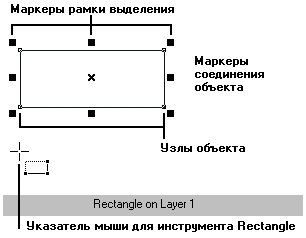
Рис. 2.11. Исходный многоугольник и его модификаций, полученные перетаскиванием узлов инструментом Polygon (Многоугольник)
Примечание
Нажатие клавиши Ctrl при перетаскивании узлов многоугольника ограничивает свободу их перемещения движением по радиусам базового эллипса.
5. Теперь наведите указатель инструмента на основной узел, расположенный в одной из вершин многоугольника, и перетащите его, но уже не по радиусу, а по часовой стрелке вокруг центра. На рис. 2.11 (справа) видны указатель инструмента Shape (Форма) и узлы многоугольника в процессе перетаскивания. В результате лучи сюрикена заострятся еще больше, и фигура утратит осевую симметрию, сохранив симметрию центральную.
6. Постройте еще один многоугольник, па этот раз, стараясь, чтобы он был вписан не в круг, а в горизонтально вытянутый эллипс (рис. 2.12, слева). Наведите указатель инструмента Polygon (Многоугольник) на маркер середины рамки выделения (после чего он должен превратиться в четырехглавую стрелку) и перетащите многоугольник вправо. Перед тем как отпустить левую кнопку мыши, щелкните ее правой кнопкой (рядом с четырехглавой стрелкой должен появиться значок «плюс»). В результате на странице появится смещенная копия ранее построенного многоугольника. Повторите эту операцию еще два раза, чтобы получился ряд из четырех одинаковых «сплюснутых» десятиугольников.
Подсказка
Такая процедура, позволяющая совмещать создание копии выделенного объекта с последующим перемещением, очень удобна и ее стоит запомнить.

Рис. 2.12. Исходный многоугольник и результаты его преобразования в звезду
7. Выделите первую копию, щелкнув па ней указателем инструмента Polygon (Многоугольник), и щелкните на кнопке переключения режимов многоугольника и звезды. Выпуклый многоугольник превратится в звезду, а в поле заострения углов многоугольника появится значение 1.
8. Повторите то же действие со второй копией, но после преобразования в звезду переместите ползунок поля заострения на одно деление вправо. В результате узлы базового многоугольника будут соединены через два, и лучи звезды станут острее.
9. Для третьей копии переместите ползунок заострения в крайнее правое положение. Значение заострения будет равно трем, и увеличить его не удастся, поскольку соединение узлов базового многоугольника через четыре приведет к его распаду на пять отрезков.
10. В завершение упражнения попробуйте использовать описанные выше приемы модификации путем перетаскивания узлов многоугольника инструментом Polygon (Многоугольник) при нажатой и не нажатой клавише Ctrl. Только не увлекайтесь — это по-настоящему завораживающее занятие с четко выраженным гипнотическим воздействием, и оторваться от него очень трудно, особенно если число сторон в многоугольнике велико!
